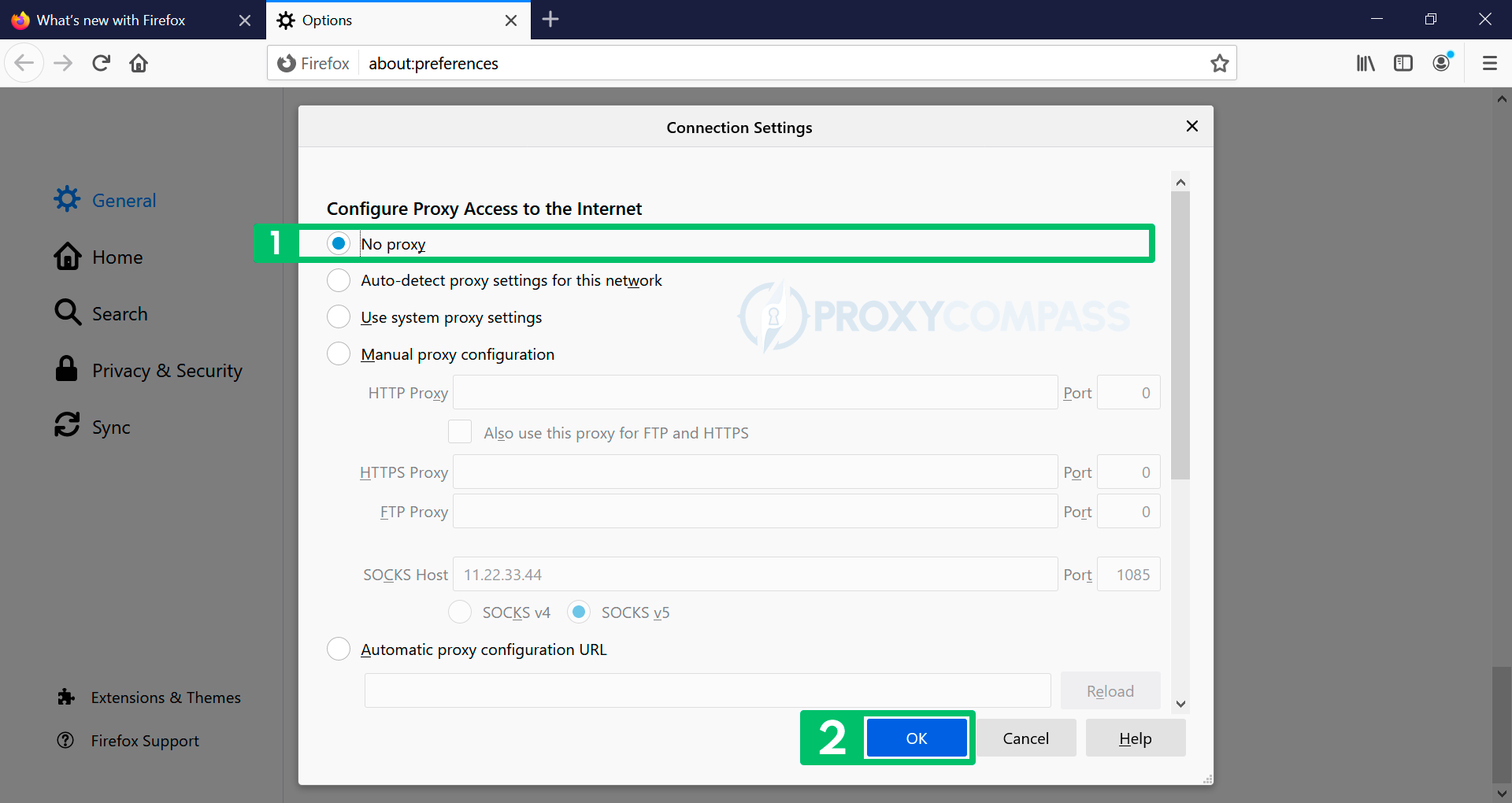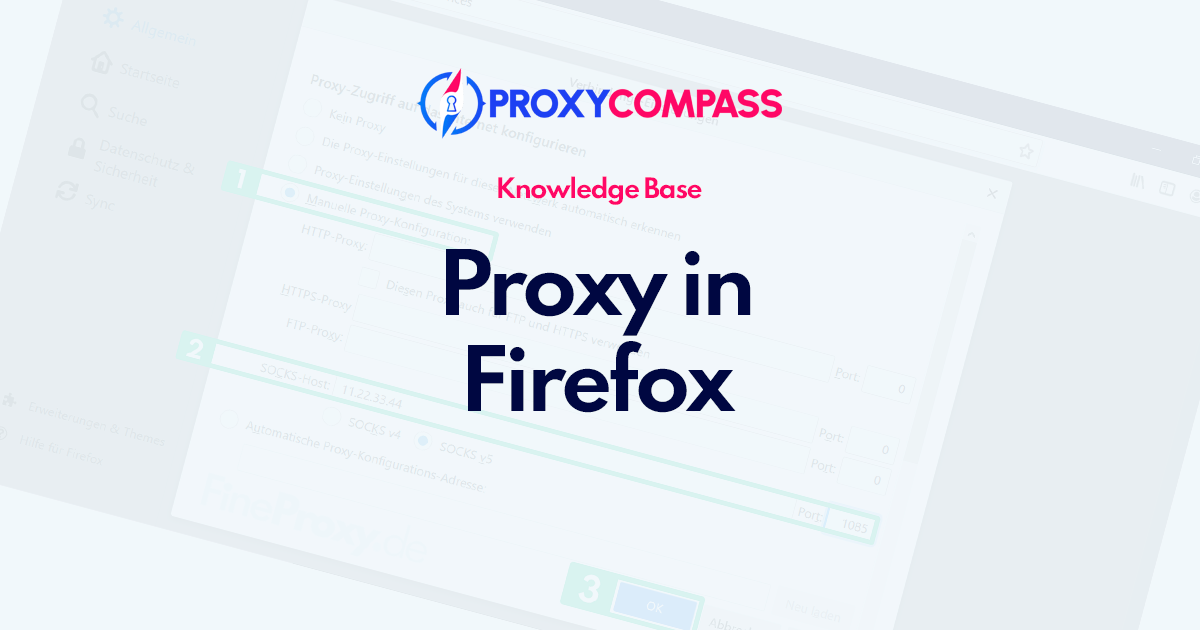
السبب الأكثر شيوعًا لاستخدام الخوادم الوكيلة، أو الوكلاء كما يطلق عليهم، هو إخفاء الهوية. وذلك لأنه يمكن استخدامها لإخفاء عنوان IP الخاص بالمستخدم. نظرًا لأن استخدام الوكلاء يسمح بتغيير الموقع الجغرافي المفترض للمستخدم، فغالبًا ما يتم استخدامه للتحايل على حجب مواقع الويب في بعض البلدان. ومع ذلك، غالبًا ما يتم استخدام الوكلاء أيضًا لزيادة السرعة وتوفير النطاق الترددي على الشبكة حتى يتمكن المستخدمون على الشبكة من الوصول إلى الإنترنت بسرعة وسهولة.
لمعرفة المزيد اقرأ المقال 'ما هو الخادم الوكيل‘'.
سنخبرك ونوضح لك في هذا البرنامج التعليمي كيفية إعداد خادم وكيل للعمل في متصفح Mozilla Firefox. يمكنك استخدام جدول المحتويات القابل للنقر عليه للانتقال بسرعة إلى القسم المطلوب من المقالة.
إعداد وكيل HTTP وSOCKS في Mozilla Firefox
مهم. على عكس Chrome, Opera، و إم إس إيدج، يمتلك متصفح Mozilla Firefox إعدادات شبكة المتصفح الداخلية الخاصة به. وهذا يعني أن إدخال بيانات الخادم الوكيل (عنوان IP والمنفذ) في إعدادات Firefox سيؤثر فقط على تشغيل المتصفح نفسه. ستستمر جميع البرامج الأخرى الموجودة على جهازك في العمل وفقًا لإعدادات الشبكة لنظام التشغيل Windows أو Linux أو macOS لديك.
الميزة الخاصة الثانية لمتصفح Firefox هي أنه يدعم بشكل كامل بروتوكول SOCKS، بما في ذلك الإصدار الأكثر تقدمًا، SOCKS5. وهذا يعني أنك لا تحتاج إلى تثبيت أي وظائف إضافية إضافية للعمل مع الأكثر شعبية HTTP أو SOCKS بروتوكولات الوكيل في متصفح Firefox.
الدليل السريع لتكوين خادم وكيل في Firefox
فيما يلي دليل سريع لإعداد خادم وكيل في Firefox على أنظمة التشغيل Windows وMac وLinux.
الوكيل في Mozilla Firefox على نظام التشغيل Windows:
- افتح Firefox وانقر على زر القائمة (ثلاثة خطوط أفقية) في الزاوية اليمنى العليا.
- انتقل إلى الخيارات وانقر على أيقونة الخيارات المتقدمة الموجودة على الجانب الأيسر من نافذة التفضيلات.
- انقر فوق علامة التبويب "الشبكة" في الجزء العلوي، ثم انقر فوق زر "الإعدادات" ضمن "الاتصال".
- في نافذة إعدادات الاتصال، حدد تكوين الوكيل اليدوي وأدخل تفاصيل الخادم الوكيل بما في ذلك عنوان IP ورقم المنفذ.
- حدد المربع بجوار "استخدم هذا الخادم الوكيل لجميع البروتوكولات" وانقر فوق " موافق" لحفظ الإعدادات.
الوكيل في Mozilla Firefox على نظام التشغيل macOS:
- افتح Firefox وانقر على Firefox في شريط القائمة أعلى الشاشة.
- حدد التفضيلات من القائمة المنسدلة.
- على الجانب الأيسر من الشاشة، انقر فوق المحدد العام.
- قم بالتمرير لأسفل إلى أسفل النافذة وانقر فوق "الإعدادات" ضمن قسم "إعدادات الشبكة".
- في نافذة إعدادات الاتصال، حدد تكوين الوكيل اليدوي وأدخل تفاصيل الخادم الوكيل بما في ذلك عنوان IP ورقم المنفذ.
- حدد المربع بجوار "استخدم هذا الخادم الوكيل لجميع البروتوكولات" وانقر فوق " موافق" لحفظ الإعدادات.
الوكيل في Mozilla Firefox على Linux:
- افتح Firefox وانقر على زر القائمة (ثلاثة خطوط أفقية) في الزاوية اليمنى العليا.
- انتقل إلى التفضيلات وانقر على أيقونة الخيارات المتقدمة الموجودة على الجانب الأيسر من نافذة التفضيلات.
- انقر فوق علامة التبويب "الشبكة" في الجزء العلوي، ثم انقر فوق زر "الإعدادات" ضمن "الاتصال".
- في نافذة إعدادات الاتصال، حدد تكوين الوكيل اليدوي وأدخل تفاصيل الخادم الوكيل بما في ذلك عنوان IP ورقم المنفذ.
- حدد المربع بجوار "استخدم هذا الخادم الوكيل لجميع البروتوكولات" وانقر فوق " موافق" لحفظ الإعدادات.
تجدر الإشارة إلى أن الخطوات قد تختلف قليلاً اعتمادًا على إصدار Firefox ونظام التشغيل المستخدم.
دليل تفصيلي حول كيفية إعداد وكيل في Firefox
خطوات إعداد الوكلاء في متصفح Firefox
- افتح قائمة إعدادات المتصفح من خلال النقر على الخطوط الأفقية الثلاثة الموجودة في الزاوية اليمنى العليا من الشاشة ثم على عنصر القائمة "خيارات“".
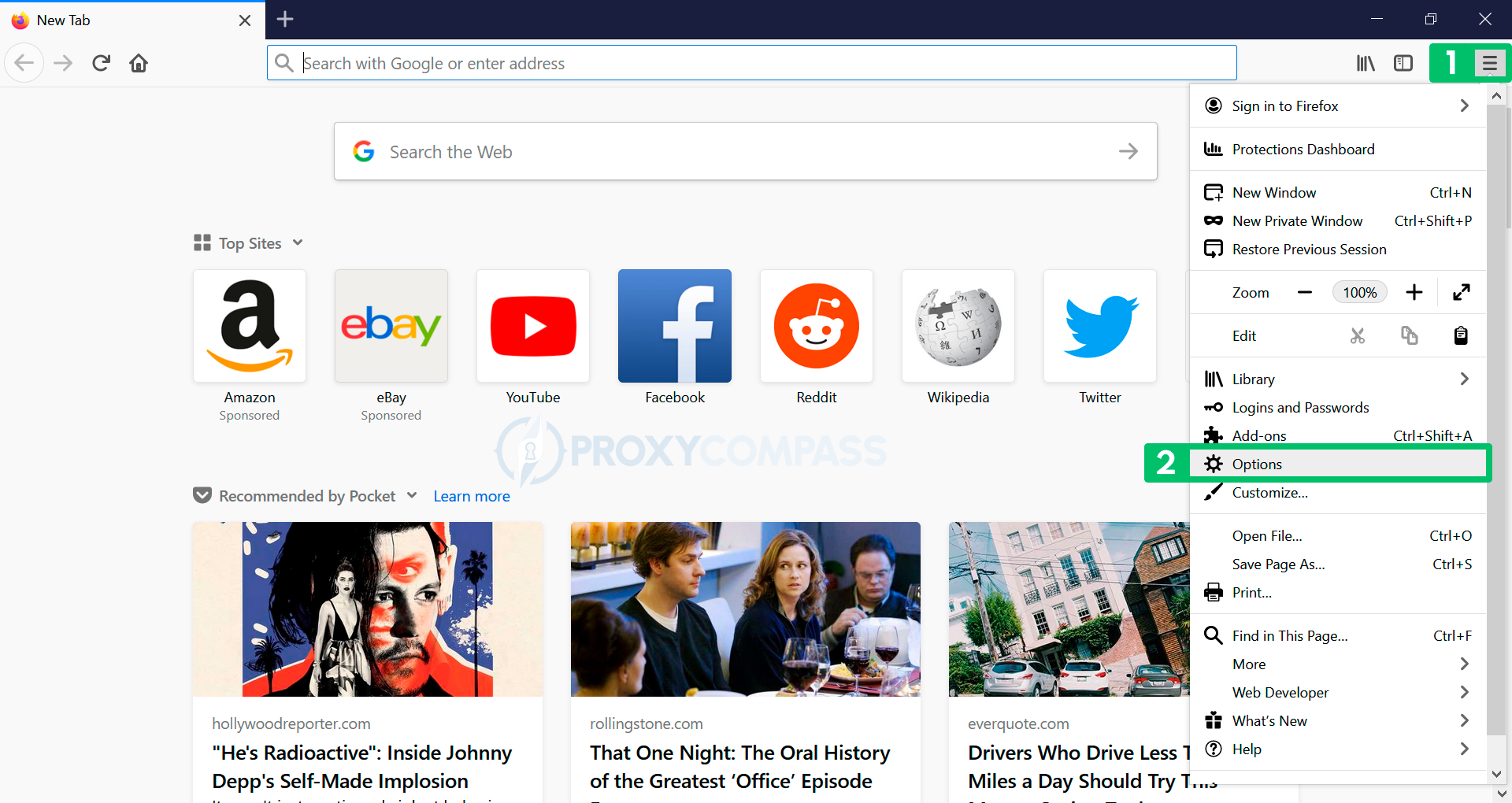
- يتم عرض قائمة إعدادات المتصفح بالكامل.
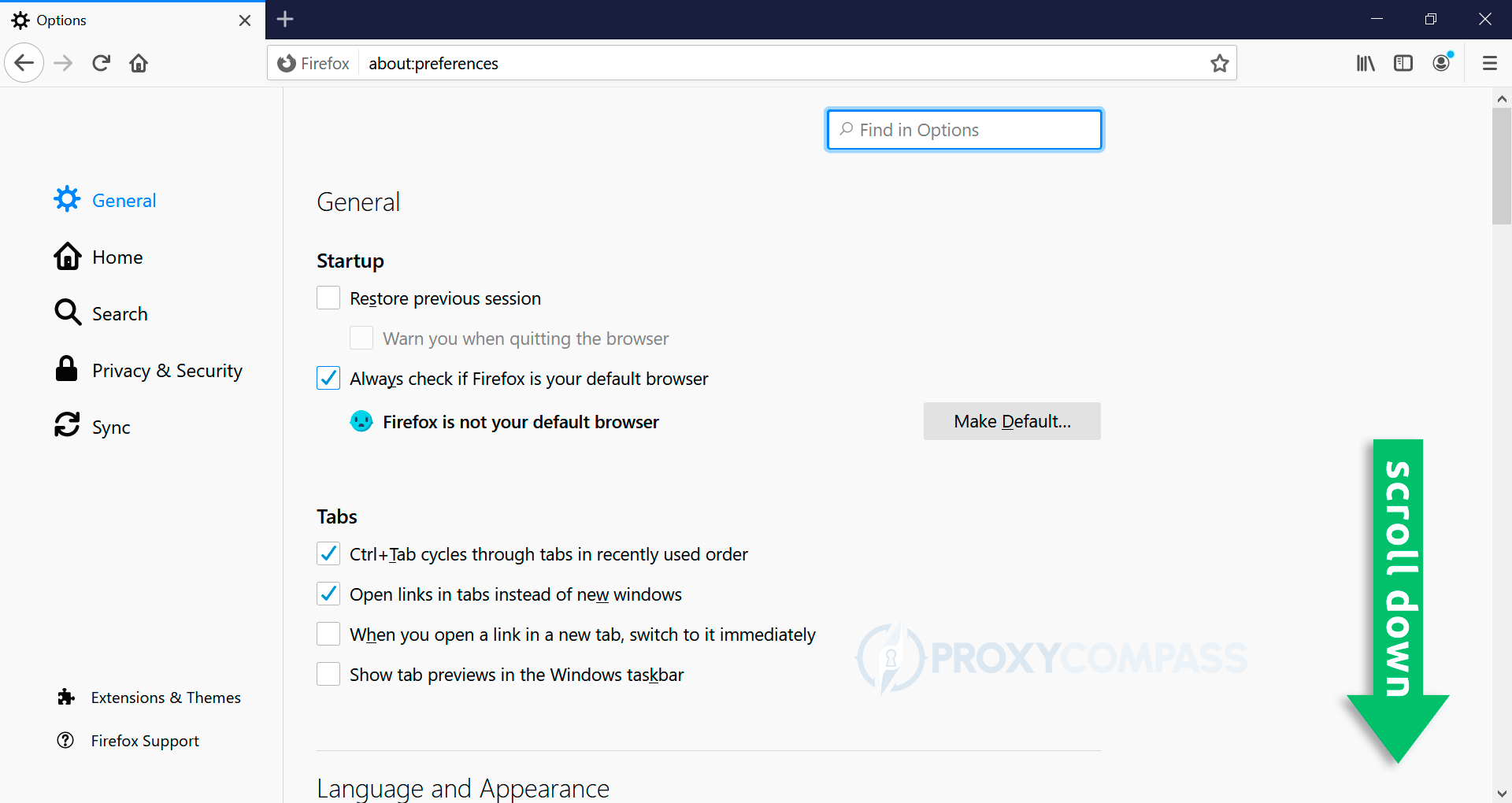
- قم بالتمرير إلى "اعدادات الشبكة" في الجانب الأيمن من القائمة وانقر على "إعدادات…" زر.
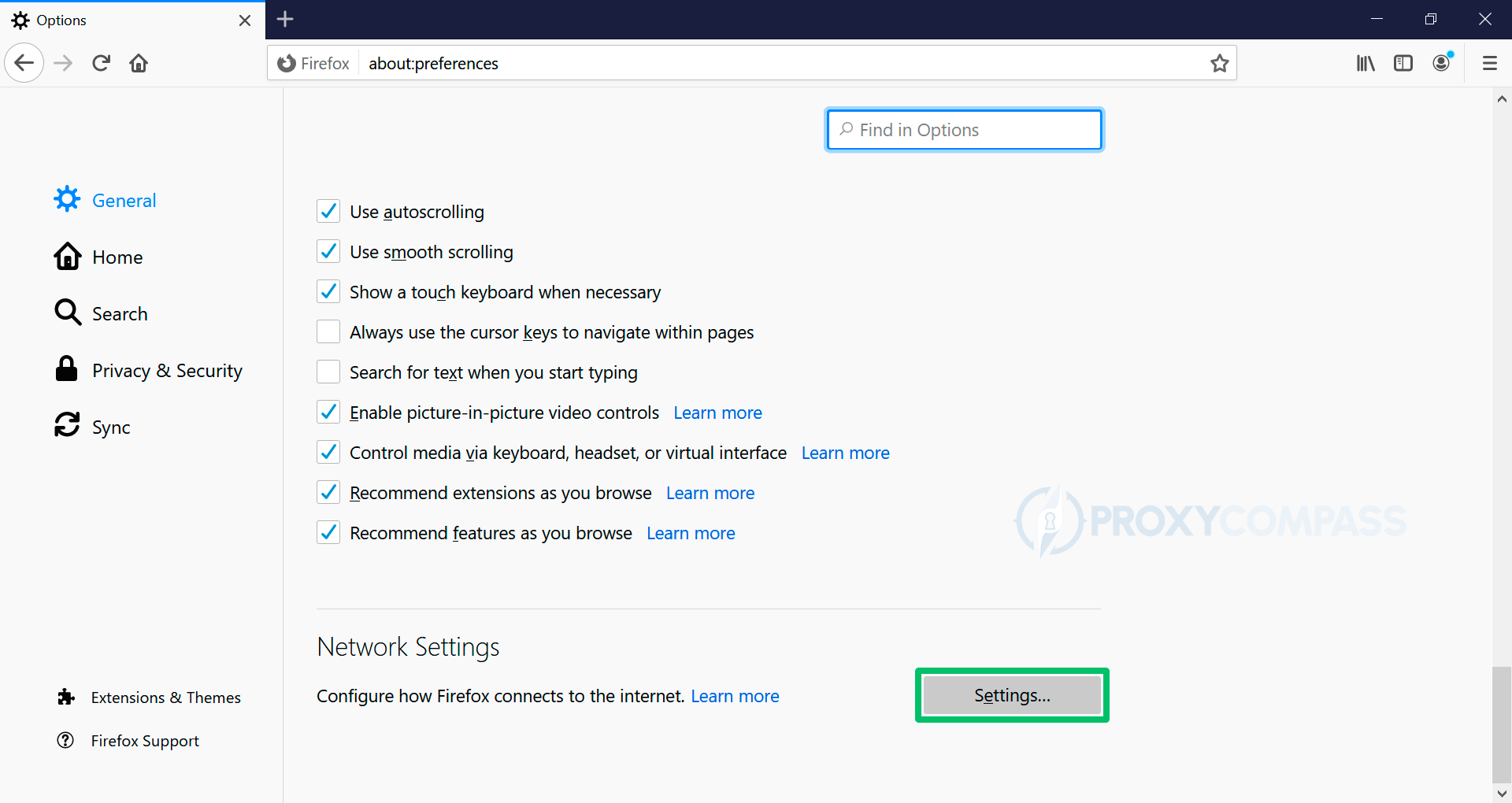
- على عكس المتصفحات الأخرى، يستطيع Mozilla Firefox استخدام الوكلاء بشكل أصلي، أي بدون استخدام إعدادات نظام Windows.
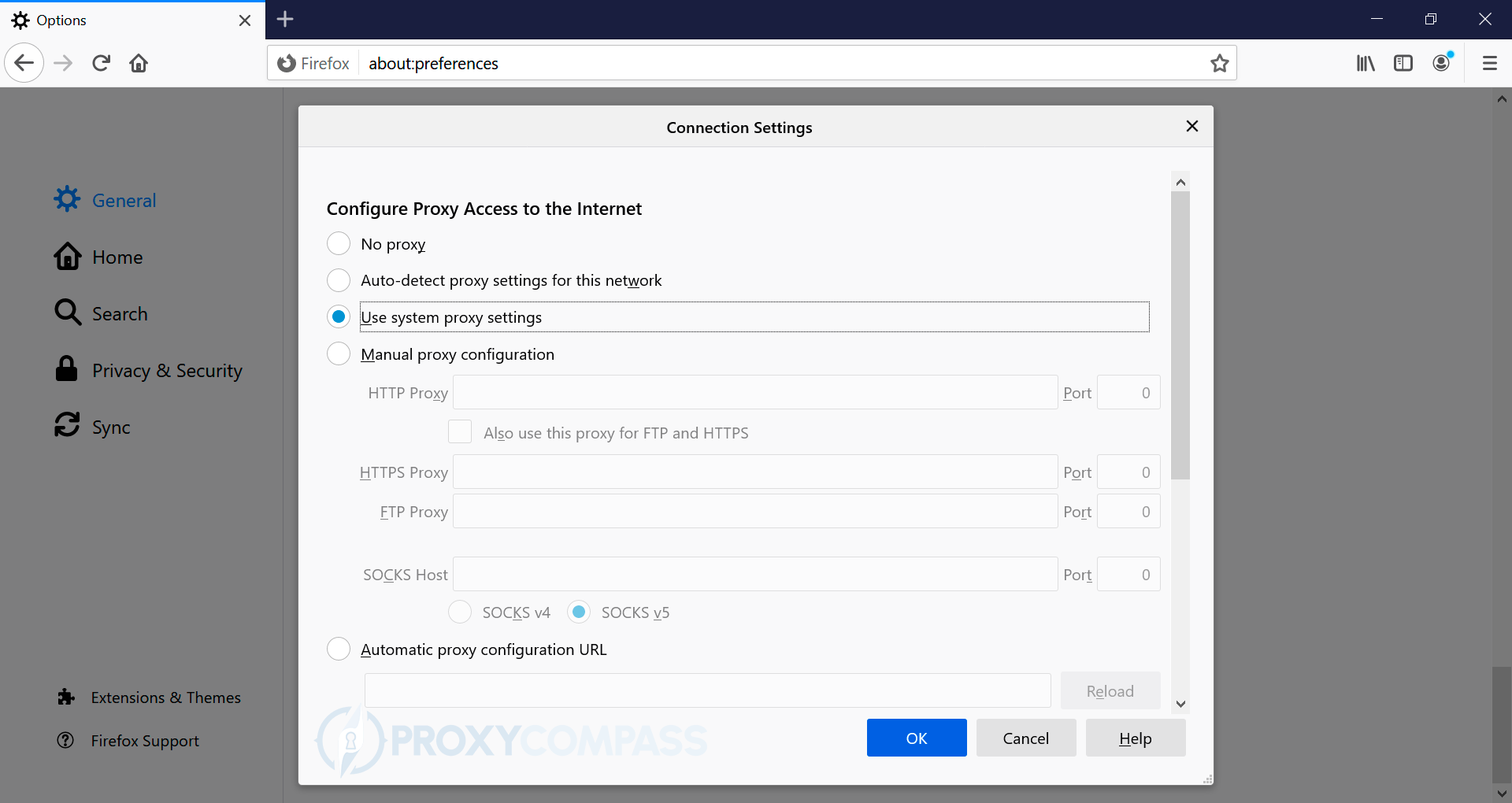
- لتكوين استخدام خادم وكيل عبر HTTP/HTTPS، حدد العنصر "تكوين الوكيل اليدوي". أدخل البيانات الواردة من مزود الوكيل في "الموقع الوكيل" و "ميناء"خطوط، أي عنوان IP الوكيل والمنفذ. ثم احفظ التغييرات بالضغط على "نعم" زر.
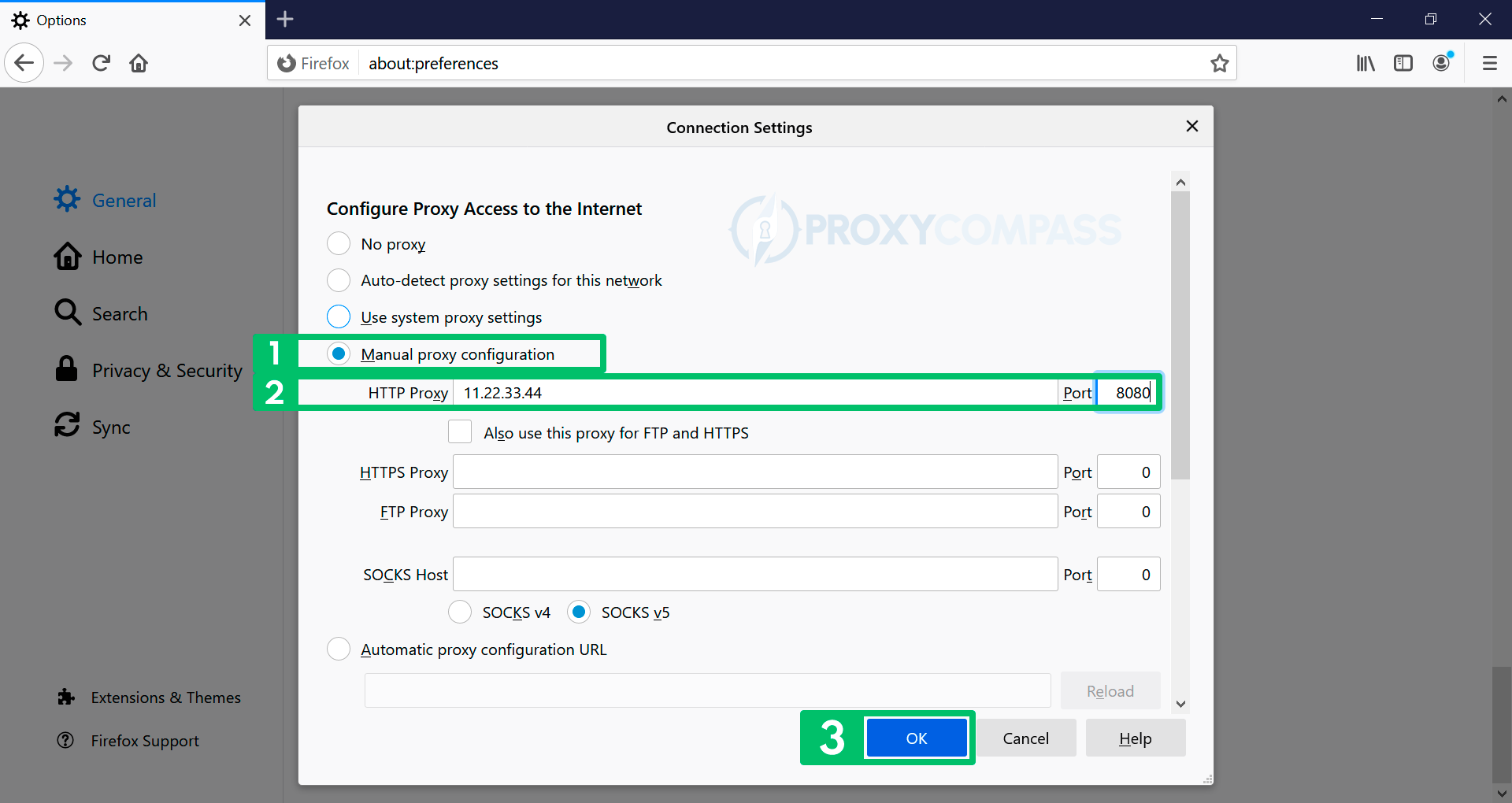
- لتكوين استخدام خادم وكيل عبر بروتوكول SOCKS، حدد العنصر "تكوين الوكيل اليدوي". أدخل البيانات الواردة من مزود الوكيل في "مضيف SOCKS" و "ميناء"الحقول، أي عنوان IP للوكيل والمنفذ.
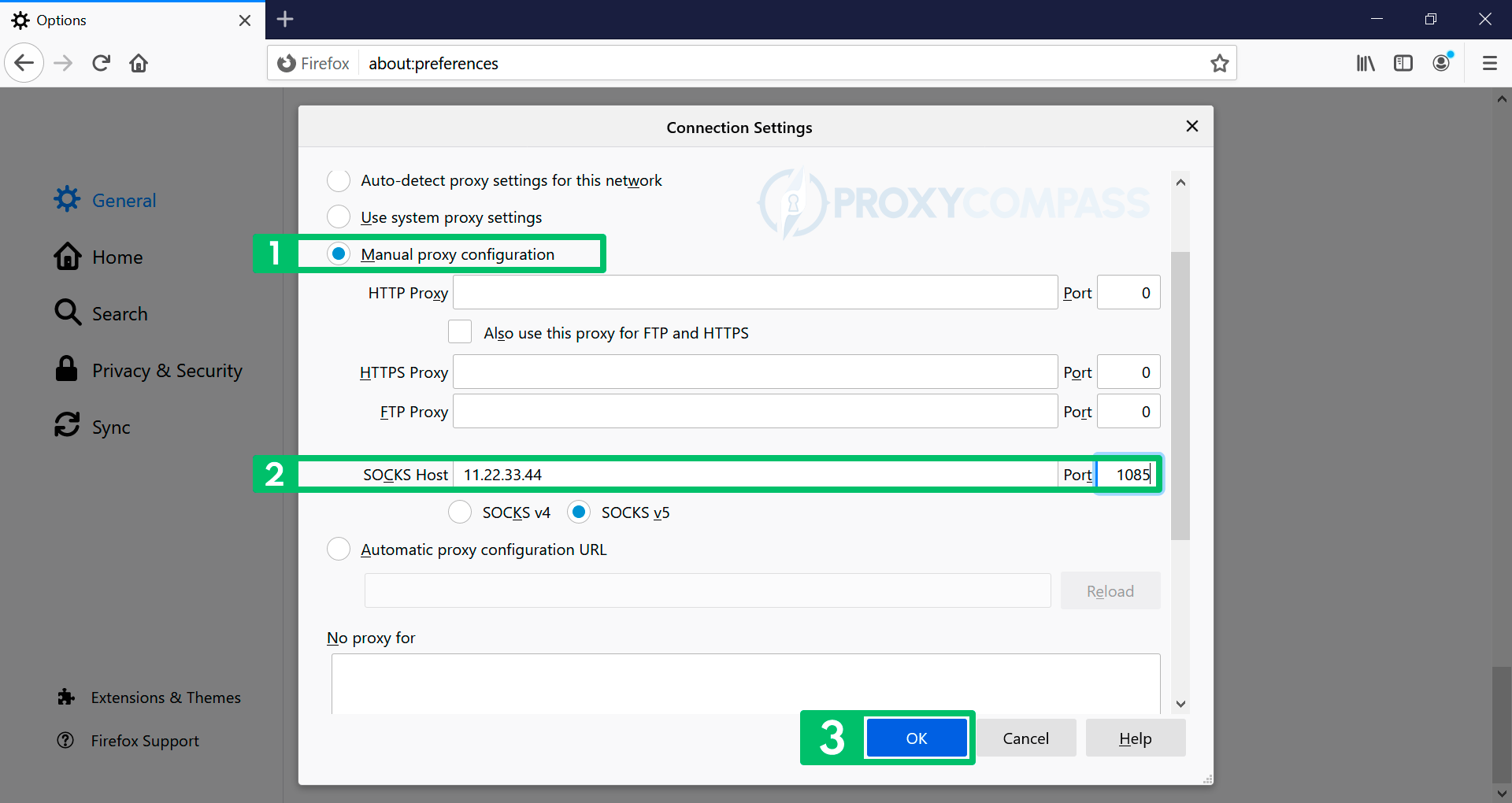
اعتمادًا على إصدار بروتوكول SOCKS الذي يدعمه الخادم الوكيل الخاص بك، حدد العنصر "SOCKS v4" أو "SOCKS v5". ثم احفظ التغييرات بالضغط على "نعم" زر.
تعطيل الوكلاء في فايرفوكس
لتعطيل الوكلاء بشكل كامل في فايرفوكس، يجب عليك تغيير حقل الخيار في "تكوين وصول الوكيل إلى الإنترنت"قسم إلى"لا الوكيل“".
يمكنك التحقق مما إذا كانت تغييرات IP قد دخلت حيز التنفيذ من خلال الانتقال إلى اكتشاف عنوان IP صفحة.
لاحظ أنه اعتبارًا من هذه اللحظة فصاعدًا، سيتم إجراء جميع الاتصالات بمواقع الويب من عنوان IP الحقيقي الخاص بك، دون استخدام خادم وكيل.